JS CSS實作簡單的二級下拉導覽選單效果_javascript技巧
本文實例講述了JS CSS實作簡單的二級下拉導覽選單效果。分享給大家供大家參考。具體如下:
這是一款CSS配合JavaScript實現二級下拉導航選單,好像CSS要配合JS才能寫出好效果來,本款菜單同樣用到了JS,菜單目前支援兩級,下拉導航是我們常用的一種菜單形式,把這個修改一下你就能用了,結構挺簡單,相信你會做好的。
運作效果截圖如下:
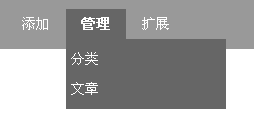
線上示範網址如下:
http://demo.jb51.net/js/2015/js-css-simple-2l-fade-down-menu-codes/
具體程式碼如下:
<!DOCTYPE html PUBLIC "-//W3C//DTD XHTML 1.0 Transitional//EN"
"http://www.w3.org/TR/xhtml1/DTD/xhtml1-transitional.dtd">
<html xmlns="http://www.w3.org/1999/xhtml">
<head>
<title>CSS二级下拉导航菜单</title>
<meta http-equiv="content-type" content="text/html;charset=gb2312">
<style type="text/css">
body,html{padding:0;margin:0;text-align:center;font:normal 14px 'arial';}
#mainNavBar{width:100%;background:#999;padding:10px 0;}
#nav{width:760px;height:30px;margin:0 auto;}
#nav ul{padding:0;margin:0;}
#nav ul li{position:relative;float:left;width:60px;height:30px;line-height:30px;overflow:hidden;list-style-type:none;}
#nav ul li a{display:block;color:#fff;text-decoration:none;}
#nav ul li a:hover{font-weight:bold;background:#666;}
#subNav{position:absolute;width:150px;top:30px;left:0px;padding:5px;background:#666;color:#fff;text-align:left;}
#subNav a{text-decoration:none;font-weight:normal;display:block;}
#subNav a:hover{color:#f00;background:#f00;}
</style>
</head>
<body>
<div id="mainNavBar">
<div id="nav">
<ul>
<li>
<a href="#">添加</a>
<div id="subNav">
<a href="#">日志</a>
<a href="#">分类</a>
</div>
</li>
<li>
<a href="#">管理</a>
<div id="subNav">
<a href="#">分类</a>
<a href="#">文章</a>
</div>
</li>
<li>
<a href="#">扩展</a>
<div id="subNav">
<a href="#">评论管理</a>
<a href="#">留言管理</a>
<a href="#">注销退出</a>
</div>
</li>
</ul>
</div>
</div>
<script language="javascript">
var nav=document.getElementById("nav").getElementsByTagName("li");
for(i=0;i<nav.length;i++){
nav[i].onmouseover=function(){
this.style.fontWeight="bold";
this.style.overflow="visible";
this.style.background="#666666";
}
nav[i].onmouseout=function(){
this.style.fontWeight="normal";
this.style.background="#999999"
this.style.overflow="hidden";
}
}
</script>
</body>
</html>希望本文所述對大家的JavaScript程式設計有所幫助。

熱AI工具

Undresser.AI Undress
人工智慧驅動的應用程序,用於創建逼真的裸體照片

AI Clothes Remover
用於從照片中去除衣服的線上人工智慧工具。

Undress AI Tool
免費脫衣圖片

Clothoff.io
AI脫衣器

Video Face Swap
使用我們完全免費的人工智慧換臉工具,輕鬆在任何影片中換臉!

熱門文章

熱工具

記事本++7.3.1
好用且免費的程式碼編輯器

SublimeText3漢化版
中文版,非常好用

禪工作室 13.0.1
強大的PHP整合開發環境

Dreamweaver CS6
視覺化網頁開發工具

SublimeText3 Mac版
神級程式碼編輯軟體(SublimeText3)
 vue中怎麼用bootstrap
Apr 07, 2025 pm 11:33 PM
vue中怎麼用bootstrap
Apr 07, 2025 pm 11:33 PM
在 Vue.js 中使用 Bootstrap 分為五個步驟:安裝 Bootstrap。在 main.js 中導入 Bootstrap。直接在模板中使用 Bootstrap 組件。可選:自定義樣式。可選:使用插件。
 HTML,CSS和JavaScript的角色:核心職責
Apr 08, 2025 pm 07:05 PM
HTML,CSS和JavaScript的角色:核心職責
Apr 08, 2025 pm 07:05 PM
HTML定義網頁結構,CSS負責樣式和佈局,JavaScript賦予動態交互。三者在網頁開發中各司其職,共同構建豐富多彩的網站。
 了解HTML,CSS和JavaScript:初學者指南
Apr 12, 2025 am 12:02 AM
了解HTML,CSS和JavaScript:初學者指南
Apr 12, 2025 am 12:02 AM
WebDevelovermentReliesonHtml,CSS和JavaScript:1)HTMLStructuresContent,2)CSSStyleSIT和3)JavaScriptAddSstractivity,形成thebasisofmodernWebemodernWebExexperiences。
 bootstrap怎麼寫分割線
Apr 07, 2025 pm 03:12 PM
bootstrap怎麼寫分割線
Apr 07, 2025 pm 03:12 PM
創建 Bootstrap 分割線有兩種方法:使用 標籤,可創建水平分割線。使用 CSS border 屬性,可創建自定義樣式的分割線。
 bootstrap怎麼設置框架
Apr 07, 2025 pm 03:27 PM
bootstrap怎麼設置框架
Apr 07, 2025 pm 03:27 PM
要設置 Bootstrap 框架,需要按照以下步驟:1. 通過 CDN 引用 Bootstrap 文件;2. 下載文件並將其託管在自己的服務器上;3. 在 HTML 中包含 Bootstrap 文件;4. 根據需要編譯 Sass/Less;5. 導入定製文件(可選)。設置完成後,即可使用 Bootstrap 的網格系統、組件和样式創建響應式網站和應用程序。
 bootstrap怎麼插入圖片
Apr 07, 2025 pm 03:30 PM
bootstrap怎麼插入圖片
Apr 07, 2025 pm 03:30 PM
在 Bootstrap 中插入圖片有以下幾種方法:直接插入圖片,使用 HTML 的 img 標籤。使用 Bootstrap 圖像組件,可以提供響應式圖片和更多樣式。設置圖片大小,使用 img-fluid 類可以使圖片自適應。設置邊框,使用 img-bordered 類。設置圓角,使用 img-rounded 類。設置陰影,使用 shadow 類。調整圖片大小和位置,使用 CSS 樣式。使用背景圖片,使用 background-image CSS 屬性。
 bootstrap按鈕怎麼用
Apr 07, 2025 pm 03:09 PM
bootstrap按鈕怎麼用
Apr 07, 2025 pm 03:09 PM
如何使用 Bootstrap 按鈕?引入 Bootstrap CSS創建按鈕元素並添加 Bootstrap 按鈕類添加按鈕文本
 bootstrap怎麼調整大小
Apr 07, 2025 pm 03:18 PM
bootstrap怎麼調整大小
Apr 07, 2025 pm 03:18 PM
要調整 Bootstrap 中元素大小,可以使用尺寸類,具體包括:調整寬度:.col-、.w-、.mw-調整高度:.h-、.min-h-、.max-h-






